Существует множество решений для исправления этой проблемы. Сейчас опишу часть из них.
1. C помощью клавиатуры
Рассмотрим как сделать игру на весь экран с помощью клавиатуры, используя различные комбинации клавиш.
Во многих играх используется базовая комбинация «Alt» + «Enter» – открытие игры на весь экран или «Alt» + «Tab» – режим окна. В некоторых случаях это не помогает, т.к разработчики игры изменили базовое сочетание клавиш.
2. Формат запуска
Правой клавишей мышки нажимаем по ярлыку с игрой. В появившемся окне выбираем «Свойство». Далее в пункте «Окно» меняем на «Развернуть на весь экран». При запуске игра будет открыта на весь экран.

3. Меняем разрешение экрана
Правой клавишей мыши нажимаем по рабочему столу . В появившемся окне выбираем «Свойства» далее переходим на вкладку «Параметры» – для Windоws XP. Для Windows 7 – «Разрешение экрана» и устанавливаем разрешение 800 х 600. В моем случае это Windows 10 – кликнуть правой клавишей мыши по рабочему столу , выбираем пункт «Параметры экрана».После чего на вкладке «Дисплей» ищем пункт Разрешение и изменяем его. Недостатком данного способа является,то что увеличатся все ярлыки и меню Пуск.
КАК ЗАПУСТИТЬ ИГРУ В ПОЛНОЭКРАННОМ РЕЖИМЕ | 100% РАБОЧИЙ СПОСОБ nVidia


4. Изменяем настройки игры
Запускаем игру которую нужно раскрыть в полноэкранном режиме. Переходим в настройки, ищем строку которая отвечает за разрешение экрана и выбираем режим на весь экран либо в окне.
5. Параметры запуска
Кликаем по ярлыку игры правой клавишей мышки.Выбираем «Свойства» , в поле «Объект» после “.exe” не должно стоять -windowed.Если есть – то удаляем.Этот параметр отвечает за запуск игры в оконном режим

6. Как сделать игру на весь экран в панели Nvidia
Часто поклонники ретро-игр сталкиваются с таким неприятным явлением, как невозможность сделать игру на весь экран. Многие из классических хитов просто не поддерживают широкоформатные разрешения мониторов типа (1920х1080), не говоря уже о полноценном 4К. И если вы такой проект запускаете, то картинка обычно транслируется в небольшом окне или выравнивается по ширине согласно пропорциям (у старых игр, где максимальное разрешение варьируется в диапазоне от 800х600 до 1280х1024 это 4:3 или 5:4). По бокам из-за этого остаются черные полосы.

К счастью, проблему достаточно просто решить, воспользовавшись Панелью управления Nvidia (устанавливается вместе с драйверами). Выполняется установка режима на весь экран буквально за пару шагов:
- Нажимаете правой кнопкой мыши на любом свободном месте рабочего стола и выбираете в контекстном меню пункт “Панель управления Nvidia”;
- В открывшемся окне переходите в раздел “Регулировка размеров и положения рабочего стола”;
- Устанавливаете отметку напротив пункта “Во весь экран” во вкладке “Масштабирование”. Также там есть опции, позволяющие отображать игру в родном разрешении или с сохранением пропорций;
- Сохраняете изменения нажатием на кнопку “Применить”.
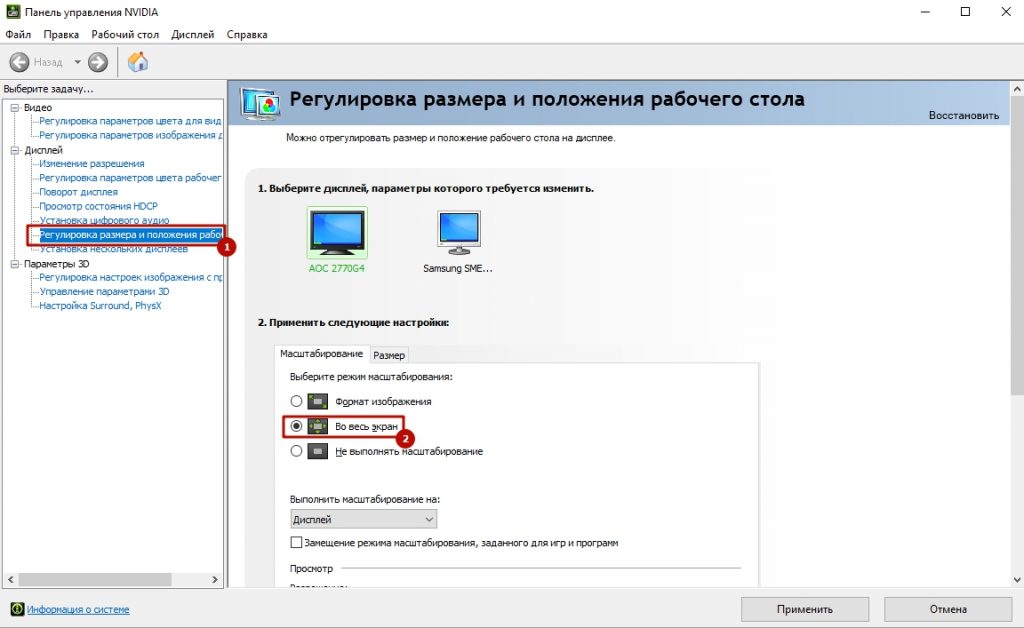
Как в игре сделать полноэкранный режим? — Всё просто!
Аналогичным способом можно масштабировать игры и владельцам видеокарт от AMD. Нужные пункты настроек есть в их фирменной утилите Catalyst Control Center. Проблема только в том, что как на Nvidia, так и на AMD такое изменение повлечет за собой нарушение пропорций. И если у вас широкоформатный монитор, персонажи и окружающий мир будут выглядеть слегка приплюснутыми.
7. Редактирование файлов конфигурации
Последний вариант, который может обладать высокой эффективностью или же не работать вообще – редактирование файлов самой игры. К примеру, у вас максимальное разрешение 1280х1024. Придется отыскать файл конфигурации, открыть его текстовым редактором и затем найти там нужные строчки. Обычно это Height и Width, иногда просто обозначения вроде “H=” и “W=”. Указав вместо стандартных значений параметры родного разрешения вашего монитора и сохранив сделанные изменения, останется только зайти в игру.
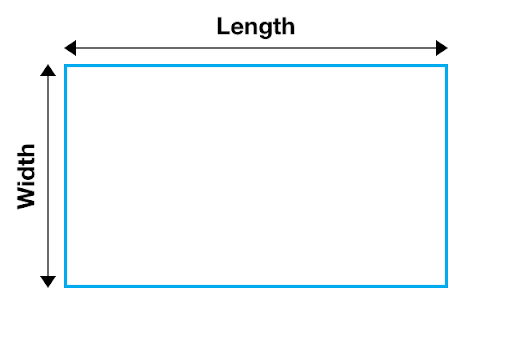
А дальше уже вас ожидает один из трех исходов – игра запустится в новом разрешении, игра запустится в обычном разрешении, а изменения не будут приняты. И третье – игра выбьет какую-нибудь ошибку. Так что если вы не знаете, какие параметры нужно редактировать, обратитесь за помощью к поисковым системам. Существует множество сайтов с Widescreen-фиксами, где не только все расскажут и покажут, но и модифицированный файлик позволят скачать. Кидаете его в указанную папку с заменой и все – играйте на здоровье.
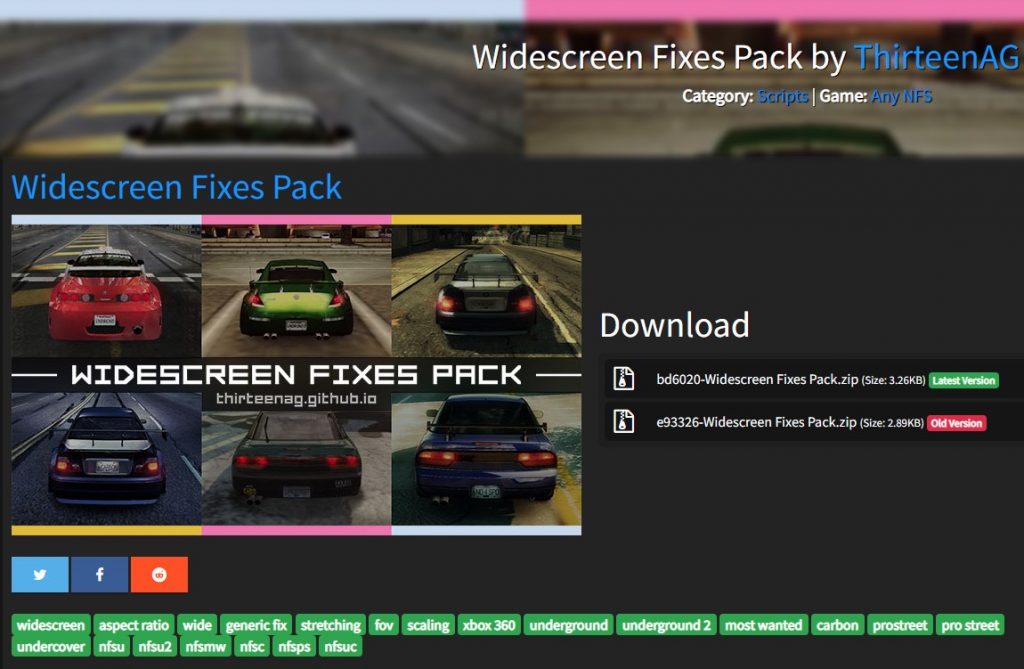
Надеюсь, рассмотренные мной способы помогли вам открыть игру в полноэкранном режиме.
- CoreMission в:
- Telegram
- YouTube
- Календарь: даты выхода игр
- Календарь: игровые ивенты
- Крутые игры на ПК
- Пойдет ли игра на ПК?
- Игры для слабого ноутбука
- Как стать киберспортсменом?
- Коды на The Sims 4
- Все дополнения Sims 4
- Разработчики инди-игр
- Всё про “читы” в играх
- Читы для CS: GO
- Как создать игру самому?
- Как стать разработчиком игр?
- Референсы для художников
- Символы для ников
- Время прохождения игр
- Похожие игры
- Карта сайта
Источник: coremission.net
Fortnite не запускается в полноэкранном режиме: Как исправить?

Многих игроков Fortnite беспокоит новая проблема, которая ограничивает запуск Fortnite в полноэкранном режиме. В связи с этим внутриигровой опыт сильно пострадал, и игроки расстраиваются. Итак, в этой статье мы расскажем о том, как исправить ошибку Fortnite, не запускающуюся в полноэкранном режиме. Вот все, что вам нужно знать.
Всякий раз, когда мы играем в игры, мы склонны наслаждаться ими только в полноэкранном режиме. Большинству игроков нравится играть в игры в полноэкранном режиме, поскольку это улучшает игровой процесс и не позволяет отвлекающим факторам появляться на экране. Fortnite — одна из таких игр, которая лучше всего запускается в полноэкранном режиме.
Однако некоторые игроки Fortnite страдают от внутриигровой проблемы, которая не позволяет им играть в полноэкранном режиме. Если вы один из них, то наверняка задаетесь вопросом, как это исправить, верно? Что ж, официального исправления для избавления от этой проблемы нет, но есть несколько потенциальных исправлений и обходных путей, которые могут решить проблему. Поэтому продолжайте читать эту статью до конца, чтобы узнать все.

Фортнайт не запускается в полноэкранном режиме
Существует множество обходных путей решения этой проблемы, но только некоторые из них помогли избавиться от этой ошибки. Поэтому мы приводим их в этой статье.
1) Изменить разрешение в игре
Перейдите к параметру «Настройки » в Fortnite и в разделе « Настройки видео » измените разрешение на другое значение и примените изменения. После этого вернитесь к исходному разрешению, и теперь игра должна работать в полноэкранном режиме.
2) Нажмите Alt+Enter
После запуска Fortnite нажмите клавиши Alt+Enter , чтобы запустить игру в полноэкранном режиме. Это сработало для многих, так что стоит попробовать.
3) Внесите изменения в файл GameUserSettings.ini
Прежде всего, перейдите в этот каталог — C: Диск/Пользователи/»ваше имя пользователя»/Appdata/Local/FortniteGame/config/ Папка WindowsClient. Здесь найдите файл GameUserSettings.ini и откройте его с помощью Блокнота . После этого добавьте следующее « FullScreenMode=0 ». Теперь сохраните изменения и запустите Fortnite Проблема должна быть исправлена к настоящему времени.
4) Переустановите Фортнайт
Если у вас ничего не получилось, рассмотрите возможность переустановки игры , так как это единственный доступный вариант. После новой установки Fortnite наверняка должен работать в полноэкранном режиме.
Итак, теперь вы знаете все о том, как исправить ошибку Fortnite, не открывающую полноэкранный режим. Почитайте также про то почему Fortnite не использует полностью GPU и когда точно обновляются задания в Fortnite.
Последнее обновление 05.01.2023
Источник: game-zoom.ru
Включаем в игре полноэкранный режим

Очень часто при запуске той или иной игры она запускается в оконном режиме не во весь экран. При этом панель задач, находящаяся внизу экрана, остается “висеть” тем самым отвлекая от игрового процесса. Данный факт устраивает далеко не всех игроков и в данной статье мы расскажем как очень просто можно избавиться от этой проблемы и включить в любой игре полноэкранный режим.
Почему игра запускается в оконном режиме (не во весь экран)?
Чаще всего такое происходит из-за настроек настроек игры по умолчанию, которые действую при первом запуске. Разработчики поступают таким образом чтобы исключить установку не поддерживаемого разрешения для вашего монитора, которое вызовет появление соответствующей ошибки.
Также игра перейдет в оконный режим автоматически при отображении важных системных сообщений во время игрового процесса.
Как перевести игру в полноэкранный режим?
Для этого существует два способа. Первый – через настройки игры, а второй – специальной комбинацией клавиш на клавиатуре.
Второй способ является самым простым и самым быстрым. Все, что нужно сделать для активации полноэкранного режима игры это нажать кнопку “ALT” на клавиатуре и, не отпуская ее, нажать кнопку “Enter”. Делается это прямо в игре.

Кнопки “ALT” + “Enter” на клавиатуре
Повторное нажатие комбинации “ALT” + “Enter” снова активирует оконный режим.
Что касается первого способа, то к нему стоит прибегать, только в случае невозможности воспользоваться вторым способом. Это может произойти из-за нерабочей кнопки “ALT” или из-за других причин.
Для начала нужно зайти в игровые настройки и найти там опцию, отвечающую за запуск игры в оконном режиме и отключить ее. Обычно она находится в разделе “Экран” или “Графика”.
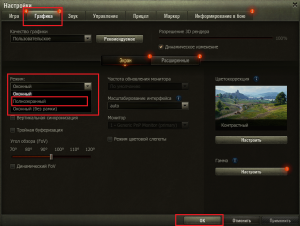
Активация полноэкранного режима в настройках игры
Лучшая благодарность автору — репост к себе на страничку:
Источник: helpadmins.ru